Nota: Nos gustaría proporcionarle el contenido de ayuda actual lo más rápido posible en su idioma. Esta página se ha traducido mediante un sistema automático y es posible que contenga imprecisiones o errores gramaticales. Nuestro objetivo es que este contenido sea útil para usted. ¿Puede informarnos sobre si la información le ha sido útil al final de la página? Aquí tiene el artículo en inglés para que pueda consultarlo fácilmente.
Una nueva colección de sitios de publicación es similar a un lienzo en blanco esperando el toque del artista. Proporcionar a la colección de sitios un diseño que coincida con la marca y personalidad de su empresa es una de las primeras cosas que deseará hacer una vez creada la colección. SharePoint incorpora numerosos diseños de sitios preinstalados y es fácil aplicar uno de ellos a las páginas de su sitio. Este artículo le muestra cómo.
En este artículo
Elegir el aspecto
Una vez haya elegido un tema para su colección de sitios, todas las páginas de la colección y los subsitios creados bajo ella heredarán el tema automáticamente. Los propietarios del sitio pueden cambiar el tema o sus subsitios individuales sin que esto afecte al tema del nivel de raíz.
-
En la página principal del sitio de la publicación, haga clic en Configuración.
-
Haga clic en Cambiar el aspecto para elegir entre un conjunto de temas preinstalados.

-
Seleccione el diseño que desee usar y personalícelo con un nuevo fondo, diseño, colores y fuentes.
-
Para cambiar el fondo, haga clic en Cambiar y desplácese hasta la nueva imagen que desee usar. O bien, para quitar la imagen del fondo, haga clic en Quitar.
-
Para cambiar los colores usados en el diseño, haga clic en el menú de color, desplácese por las combinaciones de colores y seleccione la que desea usar.
-
Para cambiar el diseño del sitio, elija entre los diseños de sitios disponibles (los que aparecen están basados en las páginas principales disponibles para su sitio).
-
Para cambiar la fuente y el tipo de letra, seleccione un conjunto de fuentes como Segue UI, Georgia o Rockwell.
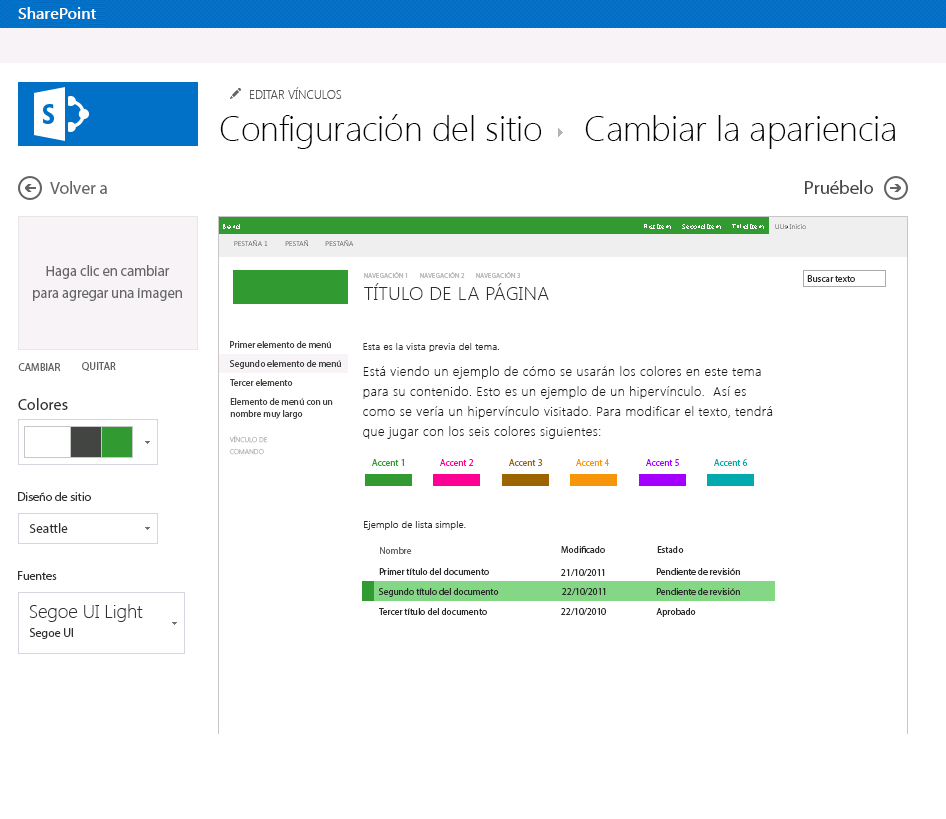
-
-
Haga clic en Probar para obtener una vista previa del sitio con su nuevo tema.
-
Si le gusta el aspecto que tiene, haga clic en Sí, conservar. Esto le lleva a la página Configuración del sitio, donde puede modificar el título y el logotipo o configurar ajustes adicionales. Si no le gusta el tema, haga clic en No es exactamente este y repita los pasos del 2 al 4.
Personalizar la apariencia
Si desea rediseñar por completo un sitio desde cero o reutilizar un diseño anterior, puede usar el Administrador de diseño para modificar páginas principales, diseños de páginas, vistas móviles, etc. Esta característica resulta especialmente útil para diseños de sitios avanzados y uso de marcas en su colección de sitios o portal internos. También puede usar su propio editor de sitios web para realizar el diseño antes de cargar el paquete de diseños completo al Administrador de diseño. Los paquetes que cargue se incluirían en el catálogo de temas disponibles en la página Cambiar el aspecto.
Debe ser miembro del grupo de diseñadores para usar el Administrador de diseño. Para obtener más información, consulte Novedades de desarrollo de sitios de SharePoint 2013.







